Beyond Compare就是这样一款优秀的专业文件比较软件,拥有强大的文件夹和文本比较功能。有了它,可以快速比较文件之间的差异,以便于修改和集成。通常当文本复杂冗长时,
独立行更有利于查看文本比较中的差异。那么我就和大家分享一下在Beyond Compare文件比较时如何设置滤镜行数。我希望你会喜欢它。
超越比较设置比较文本时过滤行的方法:
首先打开Beyond Compare软件,选择一个文本比较会话,打开会话操作界面。单击“浏览文件”按钮,并选择要比较的代码文件。如下图所示,对比代码文件内容冗长,需要上下滑动下拉菜单才能查看所有代码文件。
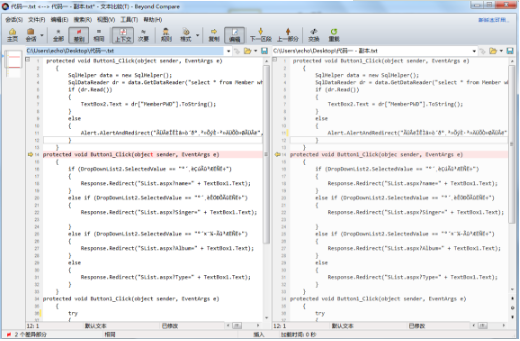
然后单击工具按钮,在展开的菜单中选择选项选项卡,并切换到文本编辑选项页面。文本编辑选项主要适用于文本比较和文本合并会话。
在界面右侧的文本比较栏中,勾选“设置{ CMS _ self link page=' index ' text=' filter ' }行数”复选框。
当使用显示上下文的差异部分之前和之后显示的数字时,上下文中的行数定义匹配行数。您可以根据个人过滤要求在文本框中输入相应的值。
最后点击“应用”完成过滤线设置,点击“确定”关闭选项窗口,再次返回文本比较会话操作,视图窗格会相应变化,如下图所示。
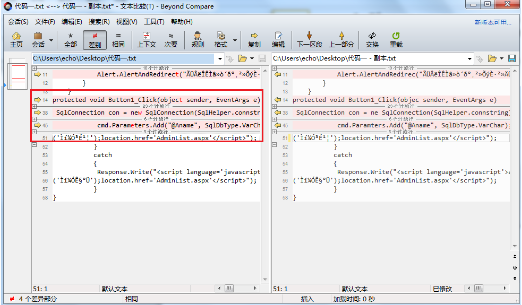
设置筛选器行后,文本比较的对话视图窗格中的代码也被折叠。可以根据个人需要扩展一些代码内容,寻找代码差异。这种简单的设置可以让对话视图界面简洁大方,方便用户更快速的对比代码差异。
上面介绍的内容是Beyond Compare比较文本时如何设置过滤行数的教程。不知道大家有没有学过。如果你需要,可以按照边肖的方法自己尝试一下,希望能帮你解决问题。
谢谢大家!更多教程信息请关注我们的系统世界网站~ ~ ~ ~








